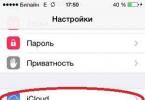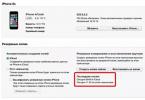DjVu-ն ձեր համակարգչում դիտելու համար պետք է տեղադրել դիտող ծրագիր: Դուք կարող եք ընտրել ամենահարմար տարբերակը.
1. Ներբեռնեք DjVu Reader ծրագիրը մեր կայքից
Ծրագիրը գործարկելուց հետո կարող եք բացել և դիտել DjVu գիրքը։ Չի պահանջում տեղադրում, հեշտ է օգտագործել, ավելորդ ոչինչ:2. Տեղադրեք բրաուզերի հավելումը պաշտոնական կայքից
Ամենահարմար տարբերակը. Տեղադրվելուց հետո դուք կկարողանաք դիտել DjVu գրքերը նույն պատուհանում, ինչ վեբ էջերը: Բոլորովին պարտադիր չէ ներբեռնել ամբողջ հրատարակությունը, կարող եք նայել մի քանի էջ և միայն դրանից հետո որոշել՝ պահել գիրքը ձեր համակարգչում, թե ոչ: Այս դեպքում դուք խնայում եք ինտերնետ տրաֆիկը, քանի որ Բեռնվում է միայն ձեր բացած էջը:Նախկինում ներբեռնված տարբերակը կարող է բացվել նաև ձեր բրաուզերում (օրինակ՝ Internet Explorer) առանց ինտերնետ կապի անհրաժեշտության:
Չափը՝ 0,9 ՄԲ առցանց տեղադրման ժամանակ կամ 6,9 ՄԲ՝ տեղադրման ֆայլը ներբեռնելիս:
Մի քանի խոսք PDF-ի մասին
Գրադարանի որոշ հրատարակություններ հասանելի են PDF ձևաչափով: Դրանք դիտելու համար կարող եք օգտագործել հետևյալ ծրագրերը.1.Adobe Acrobat Reader
Ծրագիր այս ձևաչափի մշակողների կողմից: Բավականին ծանր և դանդաղ:Չափը՝ 33,5 ՄԲ
DJVu ձևաչափն օգտագործվում է թվային գրադարաններում: Այս բանաձեւը սեղմում է նկարազարդումները որակի կորստով, սակայն անհրաժեշտ է սկզբնաղբյուր տեքստի նրբությունները փոխանցելու համար: Այս հոդվածում մենք մանրամասն կվերլուծենք, թե ինչու է անհրաժեշտ այս չափը և ինչպես բացել DJVu ֆայլը համակարգչում:
DJVu ձևաչափի ընդհանուր նկարագրությունը
Օգտատերերին հաճախ հետաքրքրում են հարցեր այն մասին, թե որն է ձևաչափը և ինչպես բացել DJVu ֆայլը: Նման ֆայլ ստեղծելու համար սկզբնաղբյուրը (տեքստ, գծագիր, դիագրամ) սկանավորվում է, այնուհետև օգտագործվում է DJVu տեխնիկան՝ գծագիրը սեղմելու համար։
Սկանավորված պատճենը տարրալուծվում է երեք շերտի` առաջին պլան և հետին պլան, մեկ բիթանոց դիմակ: Դրանից հետո սեղմումը տեղի է ունենում wavelet տեխնոլոգիայի և JB2 ալգորիթմի միջոցով: Արդյունքում մենք ստանում ենք 15 ԿԲ չափի փաստաթուղթ։
Ֆայլը պահպանվում է երկու տարբերակով՝ փոխակերպում որակի կորստով և առանց կորստի ձևաչափերով՝ PNG, JPEG կամ TIFF։ DJVu-ն բացելու երկու եղանակ կա, որոնց մասին մենք ձեզ ավելին կպատմենք ստորև:

Ծագման պատմություն
Պատկերի փոխակերպման տեխնոլոգիան մշակվել է Յան Լեկունի, Լեոն Բոտուի և Պատրիկ Հեֆների կողմից AT&T Labs-ում 1998-2001 թվականներին: 2000 թվականին գյուտի իրավունքը գնեց LizardTech ընկերությունը, իսկ 2009 թվականին՝ Cuminas-ը։
Քանի որ ծրագիրը մշակված է որպես բաց կոդով, այն օգտագործվում է տարբեր ծրագրերի վրա: GNU-ն արտոնագրել է DJVuLibre գրադարանը փաստաթղթերի կոդավորման և դիտման գործիքներով:

Ինչպես և ինչով բացել DJVu ընդլայնման ֆայլը
DejaVu ֆայլերը հասանելի են Mac OS և Windows հարթակներում դիտելու համար: DJVu ֆայլ բացելու երկու եղանակ կա՝ տեղադրել ծրագիրը կամ դիտել այն առցանց: Եկեք նայենք ծրագրային արտադրանքներին յուրաքանչյուր մեթոդի համար:
Բացեք DJVu-ն ձեր համակարգչում
Ձևաչափի դիտողները բաժանվում են երեք տեսակի.
- ունիվերսալ;
- հատուկ;
- փոխարկիչներ.
Ներկայացնում ենք Windows-ի տարբեր տարբերակների վրա DJVu ֆայլ բացելու գործիքների ցանկը։

Windows 10-ում
Կոմունալը կօգնի ձեզ բացել DejaVu ֆայլ Windows 10-ում: Փաստաթղթի հետ աշխատելու համար ձեզ հարկավոր է.
- ներբեռնեք, բացեք փաթեթը և գործարկեք ծրագիրը;
- Վերին ձախ անկյունում կտտացրեք «Ֆայլը», ընտրեք «Բացել» (կամ օգտագործեք «CTRL + O» թեժ ստեղների համակցությունը) և նշեք փաստաթղթի գտնվելու վայրը ձեր համակարգչում:

Windows 7-ում
Հիմա եկեք տեսնենք, թե ինչպես բացել DJVu ձևաչափը Windows 7 build-ում: Դուք չեք կարող դա անել առանց հատուկ կոմունալ ծառայությունների: Այս ծրագիրն ունի անալոգներ, որոնք կարող են օգտագործվել նման ֆայլեր կարդալու համար: և դրանցից ամենատարածվածն ու հուսալիը: Դրանք օգտագործվում են շարժական ձևաչափով կամ տեղադրվում են աշխատասեղանի վրա: Ծրագրերն ունեն հստակ ինտերֆեյս ներդիրների հետ, ստանդարտ գործառույթներ այս տեսակի հավելվածների համար (ցուցադրում հորիզոնական հարթությունում, էջի պտույտ, ընտրություն տեքստով):
Դժվար չէ գործարկել DejaVu ձևաչափով փաստաթղթեր այս ծրագրաշարի միջոցով, դուք միայն պետք է կատարեք երկու քայլ:
- Գնացեք «Ֆայլ» բաժին:
- Կտտացրեք «Բացել» կոճակին և ընտրեք անհրաժեշտ փաստաթուղթը:
Դուք կարող եք դա էլ ավելի պարզեցնել՝ ուղղակիորեն գնացեք Explorer-ից, բայց դա անելու համար նախ անհրաժեշտ է կապ հաստատել տեղադրված ծրագրաշարի հետ:

Mac OS-ում
DejaVu ձևաչափով պահված տեքստերը, էլեկտրոնային գրքերը և նկարազարդումները չեն կարող բացվել այս օպերացիոն համակարգում առանց երրորդ կողմի ծրագրերի օգնության: Ձեզ անհրաժեշտ կլինի ներբեռնել լրացուցիչ ծրագրակազմ, օրինակ՝ DjVu Reader:
- Տեղադրվելուց հետո գործարկեք boot ֆայլը և սեղմեք «⌘+O» ստեղները:
- Բացվող պատուհանի միջոցով գործարկեք հետաքրքրող փաստաթուղթը:

DJVu առցանց
DejaVu ֆայլի համար ավելի հեշտ բան չկա, քան այն դիտարկիչում դիտելը. կարիք չկա լրացուցիչ ծրագրակազմ տեղադրել կամ փաստաթուղթը ձեռքով փոխակերպել: Դիտարկենք DJVu ձևաչափը դիտելու առցանց ռեսուրսները, ինչպես պարզել, թե ինչ գործառույթներ կան: RollMyFile կայքը կօգնի ձեզ բացել DJVu առցանց:
- Սեղմեք Ընտրել captcha ֆայլը ընտրելու համար:
- Այնուհետև կտտացրեք «Բացեք հիմա»:
- Փաստաթուղթը կբացվի նոր պատուհանում: Ծրագիրը փոխում է կարգավորումները, որոնում է փաստաթուղթը և մեծացնում չափերը:

DJVu ֆայլը առցանց բացելու մեկ այլ միջոց է գնալ DJVu Viewer Online ծառայություն:
Փաստաթղթերի կառավարումն իրականացվում է էկրանի կոճակների միջոցով: Հասանելի գործառույթները ներառում են խոշորացում և էջերի նավարկում:

Ի՞նչ այլ խնդիրներ կարող են լինել DJVu ֆայլի հետ:
Եթե չեք կարողանում բացել նշված ձևաչափի փաստաթուղթ առցանց կամ աշխատասեղանի ծրագրում, արխիվացրեք այն և գործարկեք դիտողի մեջ արխիվի միջոցով: Թերևս պատճառն այն է, որ կոդի մի մասը վնասված է, և արխիվը կլուծի խնդիրը:
Շարժական էլեկտրոնային սարքերի առկայության շնորհիվ գրքերը կարելի է կարդալ ցանկացած վայրում: Դա անելու համար տեքստը և նկարազարդումները պետք է ներկայացվեն համապատասխան ձևաչափերով ֆայլերի տեսքով: Վերջիններս շատ են, և նրանցից յուրաքանչյուրն ունի իր առավելություններն ու թերությունները։ Գրքերը, ամսագրերը և ձեռագրերը էլեկտրոնային ձևի վերածելիս օգտագործվում է DjVu ձևաչափը: Այն թույլ է տալիս մեծապես նվազեցնել անհրաժեշտ տեղեկատվություն պարունակող փաստաթղթի ծավալը: Մենք ձեզ ասում ենք, թե ինչպես կարող եք բացել այս ձևաչափի ֆայլերը:
Ինչ է DjVu-ն
Այս ձևաչափը հորինվել է 2001 թվականին և դարձել է գիտական գրականության մի քանի գրադարանների հիմնական ձևաչափը։ Դրա հիմնական առավելությունը տեքստի թերթիկի բոլոր նրբությունները պահպանելու ունակությունն է տվյալների թվային ձևի վերածելիս, ինչը կարևոր է հին գրքերն ու ձեռագրերը սկանավորելիս:
Սեղմման շնորհիվ DjVu ֆայլը զբաղեցնում է համեմատաբար փոքր քանակությամբ հիշողություն
Չափի կրճատումն իրականացվում է հատուկ տեխնոլոգիայի միջոցով, որը բաղկացած է պատկերի շերտավորումից։ Գումար խնայելու համար առջևի և հետևի շերտերի լուծումը կրճատվում է, իսկ հետո դրանք սեղմվում են։ Միջինը մշակվում է ալգորիթմի միջոցով, որը նվազեցնում է նիշերի քանակը՝ վերացնելով կրկնօրինակները։ Եթե կա բարդ հետևի շերտ, ապա կարող եք հասնել 4-10 անգամ սեղմման, իսկ մեկ միջին շերտ օգտագործելիս (սև և սպիտակ նկարազարդումների համար)՝ 100 անգամ:
Ինչպես բացել
DjVu ձևաչափով ֆայլ բացելու և դրա բովանդակությունը էկրանին ցուցադրելու համար օգտագործվում են հատուկ ծրագրեր՝ ընթերցողներ կամ «ընթերցողներ»: Կարող եք նաև օգտվել տարբեր առցանց ծառայություններից:
Ծրագրեր
Կան մեծ թվով ընթերցողներ, և նրանցից շատերը կարող են բացել տարբեր տեսակի ձևաչափեր: Այս ծրագրերն աշխատում են նաև տարբեր օպերացիոն համակարգերի վրա՝ Windows, Android և այլն:
DjVuReader
Այս ծրագիրը տարածվում է անվճար և հաճախ օգտագործվում է Windows համակարգիչներում: Ֆայլը գործարկելուց և ընտրելուց հետո պատկեր է հայտնվում: Օգտագործելով կառավարման վահանակի գործիքները՝ կարող եք կարգավորել խոշորացումը, փնտրել պահանջվող էջերը և փոխել դիտման ռեժիմը՝ գույն, դիմակ կամ ֆոն:
Հավելվածն ամբողջությամբ ռուսերեն է
EBookDroid
Ծրագիրը նախատեսված է Android ՕՀ-ով սմարթֆոնների վրա DjVu ձևաչափով գրականություն կարդալու համար։ Հավելվածը ներբեռնելուց, տեղադրելուց և գործարկելուց հետո կարող եք մուտք գործել «Գրադարան» ռեժիմ՝ ոճավորված այնպես, ինչպես այն դարակները, որոնց վրա գտնվում են ձեր դիտած գրքերը:
Գրքերի էջերը թերթելը կատարվում է մատներով ոլորելով
Օգտագործելով ընտրացանկը, դուք կարող եք կարգավորել տարբեր ընտրանքներ այս ընթերցողի օգտագործման համար: Հարկ է նշել, որ ծրագիրը թույլ է տալիս դիտել այլ ձևաչափեր (Fb2, ERUB և այլն):
eReader Prestigio
Ծրագիրը թույլ է տալիս դիտել գրքերի ֆայլերը տարբեր ձևաչափերով, ներառյալ DjVu-ն: Այն ունի պարզ և հարմար ինտերֆեյս:
Էջերը շրջելիս միանում է համապատասխան անիմացիան
iPad-ի համար օգտագործվում են DjVu Book Reader և Fiction Book Reader Lite, իսկ iPhone-ի համար՝ TotalReader:
Առցանց ծառայություններ
Երբեմն դուք պետք է դիտեք DjVu ֆայլը առանց որևէ ընթերցող տեղադրելու: Այս դեպքում դուք կարող եք օգտվել առցանց ծառայություններից:
rollMyFile
Կայք: https://rollmyfile.com/:
Պահանջվող ֆայլը կարելի է մուտքագրել հրամանի միջոցով (ընտրել) կամ քաշելով (քաշել և թողնել) կետավոր գծով նշված վայր։ Բեռնվելուց հետո տեքստը կհայտնվի:
Օգտագործելով վահանակի գործիքները՝ կարող եք նավարկել դեպի այլ էջեր, փոխել սանդղակը և օգտագործել դիտման այլ տարբերակներ
Ֆայլերը կարող են դիտվել նաև հետևյալ ռեսուրսների միջոցով.
- http://fviewer.com;
- http://ofoct.com.
DjVu ձևաչափի օգտագործումը թույլ է տալիս թվային ձևի վերածել գրքերի, ամսագրերի և պատմական փաստաթղթերի թերթիկները, որոնք պարունակում են բազմաթիվ կերպարներ և ձեռագիր նյութեր: Հատուկ ալգորիթմների շնորհիվ տեղեկատվությունը սեղմվում է, ինչը հնարավորություն է տալիս ձեռք բերել ֆայլեր, որոնք պահպանման համար համեմատաբար քիչ հիշողություն են պահանջում։ Տվյալների ցուցադրման համար օգտագործվում են հատուկ ծրագրեր՝ ընթերցողներ, որոնք կարող են աշխատել տարբեր օպերացիոն համակարգերում, ինչպես նաև առցանց ռեսուրսներ։
DJVU ձևաչափը շատ տարածված է սկանավորված փաստաթղթերի սեղմման բարձր հարաբերակցության պատճառով (երբեմն սեղմման գործակիցը մի քանի անգամ ավելի բարձր է, քան pdf-ում): Այնուամենայնիվ, շատ օգտվողներ խնդիրներ ունեն այս ձևաչափով ֆայլերի հետ աշխատելու համար:
Այս խնդիրներից գլխավորն այն է, թե ինչպես բացել djvu-ն: Համակարգչի և շարժական սարքերի վրա pdf բացելու համար կան այնպիսի հայտնի ծրագրեր, ինչպիսիք են Adobe Acrobat Reader կամ Foxit Reader: Բացի այդ, pdf-ը կարող է բացվել՝ օգտագործելով բրաուզերի պլագին: Քչերը գիտեն, որ այս բոլոր հնարավորությունները հասանելի են djvu ֆայլերի համար: Այս հոդվածում կքննարկվեն բացման հիմնական ուղիները
Այսօր՝ տեխնոլոգիաների զարգացման, սմարթֆոնների և պլանշետային համակարգիչների զանգվածային արտադրության դարաշրջանում, բավականին սուր հարց է առաջանում՝ ինչպե՞ս բացել DJVU ֆայլը շարժական սարքի վրա։ Հավելվածների խանութներում, ինչպիսիք են Android Market-ը, AppStore-ը, Windows Store-ը, կարող եք գտնել բազմաթիվ հավելվածներ այս ձևաչափով ֆայլերը դիտելու համար:

VuDroid հավելված
- VuDroid
- DJVUDroid
- EBookDroid
- XDJVU
- DJVU Reader
Windows Phone-ի համար.
- WinDjView
- eDJVU
Ցանկալի ծրագիրը տեղադրելու համար մուտքագրեք դրա անունը ձեր հավելվածների խանութի որոնման տողում: Որոնման արդյունքներից ընտրեք ցանկալի հավելվածը և տեղադրեք այն, ինչպես ցանկացած այլ ծրագիր ձեր սարքի համար: DJVU ձևաչափով ֆայլերի դիտումը հարմար է միայն մեծ անկյունագծով պլանշետների վրա, բայց այս հատկությունը օգտակար կլինի, երբ շտապ անհրաժեշտ է բացել ֆայլ, բայց ձեռքի տակ չկա համակարգիչ:
Ինչպես փոխարկել djvu-ն pdf-ի
Եթե դուք որևէ ծրագիր չունեք djvu ընդլայնմամբ ֆայլ բացելու համար, բայց օգտագործում եք Adobe Reader կամ որևէ այլ PDF ֆայլ դիտող, կարող եք օգտվել առցանց ծառայությունից, որն առաջարկում է djvu ֆայլը անվճար փոխարկել pdf-ի: Շատ հարմար ծառայություն է առաջարկում http://www.docspal.com/ կայքը։

Դուք միայն պետք է ընտրեք ֆայլ ձեր համակարգչում կամ նշեք հղումը, ընտրեք այն ձևաչափը, որին ցանկանում եք փոխարկել ֆայլը և սեղմել «Փոխակերպել» կոճակը: Ֆայլը կվերափոխվի ավտոմատ կերպով, արագությունը կախված է դրա չափից և ձեր ինտերնետ կապից: Դրանից հետո PDF ֆայլի հղումը կհայտնվի «Փոխակերպված ֆայլեր» դաշտում: Սեղմեք այս հղումը և ներբեռնեք փաստաթուղթը: Դրանից հետո դուք կարող եք ֆայլեր ուղարկել համապատասխան ծրագրի միջոցով:
Ինչպես տեսնում եք, DJVU ֆայլ բացելու մեջ բարդ բան չկա: Նույնիսկ եթե չկարողանաք տեղադրել դիտման ծրագիր, կարող եք լուծում գտնել: Հաջողություն!
Շատ օգտատերեր բախվում են համակարգչում DjVu ձևաչափով ֆայլեր բացելու անհրաժեշտության հետ: DjVu ձևաչափը, PDF ձևաչափի հետ մեկտեղ, սկանավորված փաստաթղթերը պահելու ամենատարածված ձևաչափն է:
DjVu ձևաչափի անվանումը գալիս է ֆրանսերեն déjà vu բառից՝ «արդեն տեսած»: Այս ձևաչափը պահպանում է սկանավորված էլեկտրոնային գրքեր և ամսագրեր, հիմնականում հանրագիտարանային, կրթական, գիտական և տեխնիկական բնույթի, որոնք պարունակում են բազմաթիվ գրաֆիկական պատկերներ՝ պատկերներ, նկարներ, գծապատկերներ և այլն: էլեկտրոնային ձև DjVu ֆայլի ձևաչափով:
DjVu ձևաչափը ձեռք է բերել ժողովրդականություն, մասամբ այն պատճառով, որ DjVu ֆայլը շատ ավելի քիչ է կշռում, քան նմանատիպ PDF ֆայլը: Սա հատկապես ճիշտ է շարժական սարքերի համար և օգտակար է նաև համակարգիչների համար: Շատ մեծ ֆայլերը դժվար է բացել նույնիսկ մասնագիտացված ծրագրերով. դիտողներ այս տեսակի ֆայլերի համար:
Հետևաբար, շատ դեպքերում օպտիմալ է փաստաթղթերն ու նկարները պահել DjVu գրաֆիկական ձևաչափով: DjVu ձևաչափով փաստաթուղթը մի քանի անգամ փոքր է չափերով, քան PDF ձևաչափով պահպանված նմանատիպ ֆայլը:
Ինչպե՞ս բացել DjVu-ն: Այս հոդվածում ես ձեզ կասեմ, թե ինչպես բացել DjVu ֆայլը համակարգչում, օգտագործելով Windows օպերացիոն համակարգը: Դա անելու համար մեզ անհրաժեշտ է ծրագիր, որը բացում է DjVu ֆայլերը:
Ո՞ր ծրագիրը կարող է բացել ֆայլեր DjVu ընդլայնմամբ: Djvu ձևաչափով ֆայլեր բացելու համար կարող եք օգտագործել djvu ձևաչափով ֆայլեր բացելու մասնագիտացված ծրագրեր կամ ծրագրեր, որոնք աջակցում են մի քանի տեսակի տեքստային ֆորմատի ֆայլերի բացմանը, ներառյալ déjà vu-ն:
Այս հոդվածում ես կխոսեմ 5 ծրագրերի մասին։ Երկու ծրագիր՝ WinDjView և DjVu Reader, հատուկ ստեղծված են djvu ձևաչափը դիտելու համար, և երեք այլ ծրագրեր՝ STDU Viewer, Sumatra PDF, Universal Viewer Pro-ն ունեն մի քանի ձևաչափերի աջակցություն, այդ թվում՝ DjVu: